В наше время, когда большинство из нас используют цифровые фотоаппараты и смартфоны для съемки фотографий, иногда возникает необходимость конвертировать изображение в другой формат. Одним из самых распространенных форматов, который часто требуется, является PDF (Portable Document Format). В данной статье мы подробно рассмотрим, как конвертировать изображения в формате jpg в PDF.
Существует несколько способов выполнить данную задачу. Один из самых простых способов - это использование онлайн-конвертера. Для этого необходимо выполнить несколько простых шагов: загрузить jpg файлы на сайт, выбрать опции конвертации и нажать кнопку "Конвертировать". Некоторые онлайн-конвертеры также позволяют настроить параметры конвертации, такие как размер страницы, ориентацию и качество изображения.
Если же вам необходимо конвертировать большое количество изображений или вам требуется дополнительный функционал, такой как объединение изображений в один PDF файл или настройка других параметров конвертации, то рекомендуется использовать специальное программное обеспечение. Существует множество программ, как платных, так и бесплатных, которые предоставляют широкий спектр функций для работы с изображениями и конвертацией в PDF формат. Эти программы обычно имеют более простой и интуитивно понятный интерфейс, что упрощает процесс конвертации и настройки параметров.
Как преобразовать jpg-изображение в pdf: пошаговое руководство
Шаг 1: Откройте веб-браузер и найдите онлайн-конвертеры, способные преобразовывать изображения в формате jpg в pdf. Некоторые популярные онлайн-конвертеры включают Smallpdf, Zamzar и Online2PDF. Выберите любой из них, который вам нравится или в котором вы уверены.
Шаг 2: Посетите выбранную вами онлайн-платформу конвертации и найдите опцию "Выберите файл" или "Загрузить файл". Щелкните по этой опции.
Шаг 3: В появившемся окне обзора файлов найдите и выберите желаемое jpg-изображение из вашего компьютера или устройства. После выбора файла нажмите кнопку "Открыть" или "Выбрать файл".
Шаг 4: Дождитесь завершения загрузки выбранного файла на онлайн-платформу. Время загрузки может варьироваться в зависимости от размера файла и скорости вашего интернет-соединения.
Шаг 5: После загрузки файла вас, возможно, попросят настроить параметры конвертации. Например, вы можете выбрать ориентацию страницы (горизонтальную или вертикальную) или настроить качество изображения в создаваемом pdf-файле. Установите соответствующие параметры в зависимости от ваших предпочтений и требований.
Шаг 6: После настройки параметров конвертации нажмите кнопку "Преобразовать" или "Создать pdf" (или аналогичную кнопку) для начала процесса конвертации.
Шаг 7: Дождитесь, пока онлайн-платформа завершит конвертацию вашего jpg-изображения в pdf. Это может занять несколько секунд или дольше, в зависимости от сложности изображения и мощности компьютера или сервера онлайн-платформы.
Шаг 8: После завершения конвертации онлайн-платформа предложит вам скачать готовый pdf-файл. Щелкните по кнопке "Скачать" или "Сохранить", чтобы сохранить файл на ваше устройство.
Шаг 9: Откройте скачанный pdf-файл с помощью программы для чтения pdf, такой как Adobe Acrobat, Foxit Reader или другой популярный pdf-ридер.
Шаг 10: Теперь вы можете просмотреть, редактировать и распечатать ваше преобразованное изображение в формате pdf. Также вы можете повторить процесс конвертации, если вам понадобится создать pdf-файлы из других jpg-изображений.
Теперь у вас есть полное пошаговое руководство по преобразованию jpg-изображений в pdf-файлы с помощью онлайн-конвертеров. Наслаждайтесь преобразованием ваших изображений и удобством работы с файлами в формате pdf!
Выбор программы для конвертации jpg в pdf
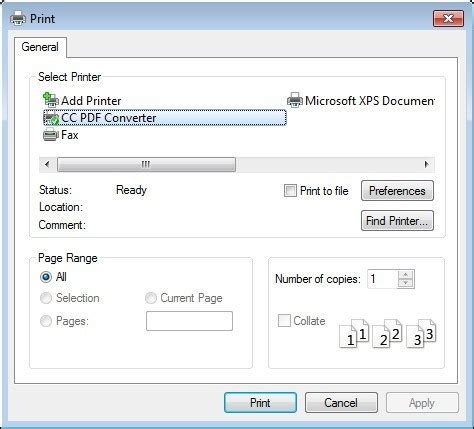
1. Adobe Acrobat
Adobe Acrobat является одним из самых универсальных инструментов для работы с файлами PDF. Она предлагает большой набор функций, включая преобразование изображений в формат PDF. Просто откройте желаемое изображение в Adobe Acrobat, выберите опцию "Создать" и выберите "PDF из файла". Выберите нужные изображения, настройте параметры и сохраните новый PDF-файл.
2. PDFCreator
PDFCreator - это бесплатная программа с открытым исходным кодом, которая позволяет создавать PDF-файлы из различных исходных форматов, включая JPG. Просто откройте изображение в программе, выберите опцию "Сохранить как PDF" и настройте нужные параметры перед сохранением файла. PDFCreator также предлагает дополнительные функции, такие как объединение и разделение PDF-файлов.
3. Nitro Pro
Nitro Pro является профессиональной программой для работы с файлами PDF. Она предлагает мощные инструменты для создания, редактирования и конвертирования PDF-документов. Чтобы сконвертировать JPG в PDF в Nitro Pro, просто откройте изображение, выберите "Создать" и выберите "PDF из файла". Выберите нужные изображения, настройте параметры и сохраните новый PDF-файл.
Это только некоторые из программ, которые позволяют конвертировать JPG в PDF. В зависимости от ваших потребностей и предпочтений, вы можете выбрать программу, которая наиболее соответствует вашим требованиям. Важно помнить, что эффективность конвертации может варьироваться в зависимости от качества изображений и настроек программы.
Шаги по конвертации jpg в pdf с помощью выбранной программы
Конвертация jpg в формат pdf может быть выполнена с использованием различных программ и инструментов. В этом разделе мы рассмотрим основные шаги по конвертации при помощи выбранной программы, чтобы помочь вам справиться с этой задачей легко и быстро.
Вот пошаговая инструкция:
Шаг 1: Загрузите и установите выбранную программу на свой компьютер. Убедитесь, что вы выбираете надежную и качественную программу, которая соответствует вашим потребностям. Некоторые из популярных программ, которые можно использовать для конвертации jpg в pdf, включают Adobe Acrobat, Smallpdf, JPG to PDF Converter и другие. |
Шаг 2: Откройте программу и найдите опцию "Конвертировать" или "Импортировать" в главном меню или на панели инструментов. Обычно, вы можете найти ее в верхнем меню или под иконкой, изображающей файл или плюс. |
Шаг 3: Щелкните на опции "Конвертировать" или "Импортировать" и выберите jpg-файлы, которые вы хотите конвертировать в pdf. Вы можете выбрать один или несколько файлов, используя функцию множественного выбора, нажав на соответствующую кнопку или удерживая клавишу Ctrl на клавиатуре при выборе файлов. |
Шаг 4: Подтвердите выбор jpg-файлов и нажмите кнопку "Открыть" или "ОК", чтобы начать процесс конвертации. |
Шаг 5: Дождитесь завершения процесса конвертации. Время, необходимое для завершения процесса, может зависеть от количества файлов, их размера и производительности вашего компьютера. Обычно программы отображают прогресс бар или другие индикаторы для отслеживания процесса. |
Шаг 6: После завершения конвертации, программа предложит вам сохранить pdf-файлы на вашем компьютере. Выберите папку или расположение, в котором вы хотите сохранить файлы, и нажмите кнопку "Сохранить". |
Шаг 7: Поздравляю! Теперь ваши jpg-файлы успешно конвертированы в формат pdf. Вы можете открыть и просмотреть pdf-файлы с помощью программы для просмотра pdf, такой как Adobe Acrobat Reader или любая другая подходящая программа. |
Помните, что каждая программа может иметь некоторые отличия в интерфейсе и функциональности, поэтому рекомендуется ознакомиться с руководством пользователя программы для получения более подробной информации о процессе конвертации и доступных функциях.
Сохранение и проверка результата конвертации jpg в pdf
После завершения конвертации jpg-файла в pdf-формат, важно сохранить результат на вашем устройстве. Чтобы это сделать, откройте диалоговое окно "Сохранить как" и выберите папку, в которой вы хотите сохранить файл. Введите имя файла в поле "Имя файла" и выберите формат pdf в списке доступных форматов.
Далее, нажмите на кнопку "Сохранить" и подождите, пока процесс сохранения завершится. Важно помнить, что конвертация может занять некоторое время, особенно для больших файлов.
После сохранения, проверьте результат конвертации jpg в pdf. Откройте файл с помощью любого программного обеспечения для просмотра pdf, такого как Adobe Acrobat Reader или Foxit Reader. Убедитесь, что все страницы изображения отображаются корректно и имеют правильные пропорции и цвета.
При проверке результата также рекомендуется обратить внимание на размер файла. Возможно, вы захотите уменьшить размер pdf-файла, чтобы он занимал меньше места на вашем устройстве или был легче отправить по электронной почте. Для этого можно воспользоваться специальными инструментами сжатия pdf.
Если результат конвертации не удовлетворяет вашим требованиям или содержит ошибки, вы можете повторить процесс конвертации, основываясь на рекомендациях и инструкциях ранее описанных в статье.
Итак, не забудьте сохранить конвертированный jpg-файл в pdf и проверить его на наличие ошибок и соответствие требованиям. Только так вы сможете быть уверены в качестве и точности конвертации.